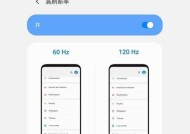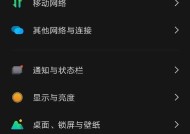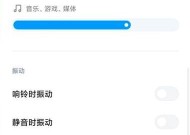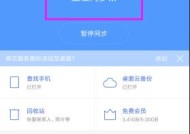电脑音乐输出碟机声音调整技巧?如何获得最佳音质?
- 生活知识
- 2025-04-13
- 85
- 更新:2025-03-27 23:58:34
随着数字音乐的普及,越来越多的人开始使用电脑来播放和享受音乐。然而,并不是每个人都能从电脑输出碟机中获取到最佳的音质效果。要想获得最佳音质,需要掌握一些声音调整的技巧。本文将详细介绍如何通过电脑音乐输出碟机调整声音,以确保音乐播放达到最佳状态。
理解电脑输出声音的基本原理
在进行声音调整之前,了解电脑输出声音的基本原理至关重要。电脑通过声卡将数字音频信号转换为模拟信号,然后由音频输出设备(如耳机、音箱等)播放。获得最佳音质的第一步是确保音频信号的源头(即电脑内部的音频文件)质量良好,并且声卡驱动更新至最新版本。

选择合适的音频文件
高质量的音频文件是获得好音质的基础。确保所播放的音乐文件至少是320kbps的MP3格式,或者更高品质的FLAC、WAV等无损格式。文件格式与压缩率直接影响输出音质。

安装和配置声卡驱动
声卡驱动对音质的影响不容忽视。确保声卡驱动程序是最新版本,因为新版本驱动会带来性能改进和错误修正。可以通过设备管理器或声卡制造商的官方网站来更新驱动。

使用专业的音频处理软件
使用专业音频处理软件来调整输出音质往往比电脑自带的播放器有更多优势。软件如Audacity或foobar2000允许用户更细致地调整音质,如均衡器、3D音效增强等。
调整均衡器设置
均衡器(EQ)是调整音乐频谱中不同频率响应的工具。不同的音乐类型可能需要不同的均衡器设置。摇滚乐可能需要增强低频和中频,而古典音乐则可能需要更平滑的频率响应。
打开音频处理软件的均衡器设置。
根据您的音乐类型和个人喜好调整各频段。
使用预设值作为起点,然后根据实际情况调整。
环境音效设置
环境音效模拟不同的听音环境,如厅堂、户外等,可以为您的听音体验增添深度和宽度。
在音频处理软件中找到环境音效设置选项。
根据个人喜好选择合适的预设环境音效。
可以手动调整参数以获得更个性化的效果。
调整扬声器或耳机的设置
您的输出设备同样重要。无论是扬声器还是耳机,其内置的硬件和软件设置都对最终音质有着显著影响。
确保扬声器或耳机摆放位置正确,避免声音失真。
检查输出设备的设置选项,进行适当的调整。
若输出设备支持,可以尝试启用其内置的音效处理功能,如低音增强、声场扩展等。
检查和调整电脑的电源管理设置
电脑的电源管理设置可能会在系统空闲时降低性能,从而影响音频处理。调整电源管理设置以确保音频播放时系统性能不被降低。
进入电脑的电源选项设置。
将电源计划调整为“高性能”模式。
确保电脑在播放音乐时不会进入睡眠或省电模式。
注意事项与常见问题
在调整声音时可能会遇到一些常见问题,如音量不平衡、声音断断续续等。这些问题通常与音频驱动、设备兼容性、系统资源分配等因素有关。如果遇到问题,检查以下几点:
确保所有音频硬件设备连接正确且兼容。
重启电脑和音频软件,有时候这是解决临时问题的简单方法。
查看音频设备的使用说明书,或访问官方网站获取问题解决方案。
通过上述步骤,您将能逐步调整电脑音乐输出碟机的声音设置,进而获得最佳的音质体验。当然,获得好音质的过程需要耐心和细致的调整,但是一旦找到最适合自己的音质设定,这一切都将变得值得。